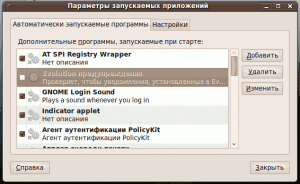Работая в системе Windows, мы привыкли что-то настраивать и оптимизировать, отключать лишние сервисы, копаться в реестре, менять настройки и т.п. Вот и я решил задаться таким вопросом, а существует ли tweak для Linux?
Как выяснилось, в системе Linux реестра нет, но кое-что настроить можно. И так, давайте приступим к процессу оптимизации.

I. Ускорение загрузки Ubuntu 9.10
1) По умолчанию, в Ubuntu загружается утилита readahead, которая отвечает за скорость загрузки системы. С нее и начнем:
— перезагружаем компьютер и в загрузочном меню GRUB (выбор ОС для загрузки), нажимаем латинскую букву «e»;
— выделяем строку «kernel…» и снова жмем «e»;
— в конце появившейся строки, ставим пробел и дописываем «profile». Нажимаем клавишу Enter.
— для продолжения загруки, нажимаем латинскую «b».
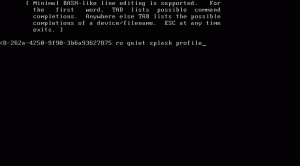
После этого, система обновит кеш программы readahead, что при последующем запуске системы, несколько уменьшит время загрузки Linux. Рекомендуется время от времени (можно 2 раза в месяц) повторять этот процесс.
2) Уменьшаем таймаут в GRUB (загрузочное меню).
— 1 способ: в окне терминала набираем [php]sudo gedit /boot/grub/menu.lst[/php]. В открывшемся файле находим параметр «timeout» и меняем его значение на «3», либо можно на «0» (если не требуется запуск второй системы);
— 2 способ: Меню Система > Администрирование > Менеджер загрузки. В открывшемся окне, меняем значение «Время ожидания, с».
3. Отключаем не нужные службы
Этот пункт можно пропустить или выполнить частично, если у Вас компьютер довольно мощный, т.к. данные службы могут понадобиться в будущем.
Заходим Меню Система > Параметры > Запускаемые приложения. Снимаем галочки со следующих программ:
— Менеджер Bluetooth;
— Апплет очереди печати;
— Проверить наличие новых драйверов;
— Evolution предупреждения;
4. Включаем кеш
Часто бывает так, что даже мощные компьютеры, порой не обеспечивают должной скорости выполнения программ. Почему? Ответ прост: скорость работы оперативной памяти в несколько раз быстрее, чем скорость работы жесткого диска.
Давайте воспользуемся этим преимуществом и перенесем часто запускаемые программы в оперативную память, для этого установим программу «preload»:
sudo apt-get install preload
Эта программа, автоматически запустится при старте системы и будет висеть в памяти компьютера, наблюдая за загружаемыми программами и кешируя наиболее часто используемые библиотеки. Дайте этой программе немного времени и Вы будете приятно удивлены результатами ее работы.
P.S> Рекомендуется проводить установку, если на компьютере оперативной памяти больше 1Gb.